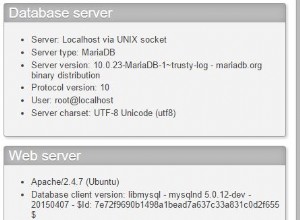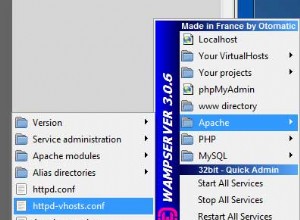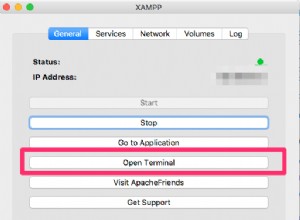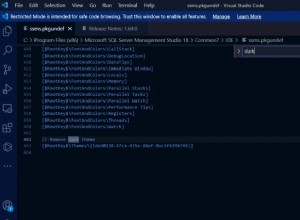Dieses Tutorial geht davon aus, dass Sie sich bereits bei PhpMyAdmin angemeldet haben. Machen wir uns nun mit Datenbanken und PhpMyAdmin vertraut.
Vom PhpMyAdmin-Startbildschirm haben wir direkten Zugriff auf Datenbanken wie lwtest_wpdb , hier aufgeführt. Eine Datenbank besteht aus einer oder mehreren Tabellen, und in den Tabellen werden Datenbankinformationen aufgezeichnet.
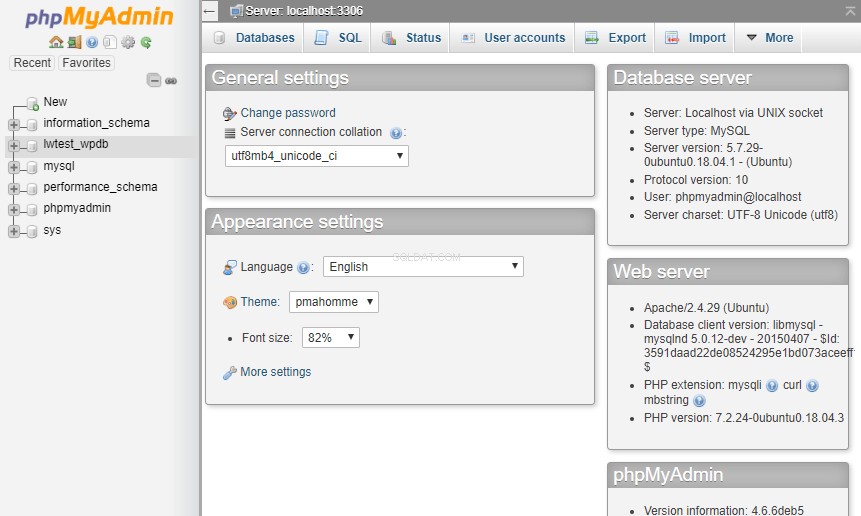
Von diesem PhpMyAdmin-Bildschirm haben wir direkten Zugriff auf die Datenbank demo1234_members , hier aufgeführt. Eine Datenbank besteht aus einer oder mehreren Tabellen, und in den Tabellen werden Datenbankinformationen aufgezeichnet. Diese spezielle Datenbank hat zwei Tabellen namens Details und Informationen, die hier aufgelistet sind. Klicken Sie direkt darüber auf den Datenbanknamen.
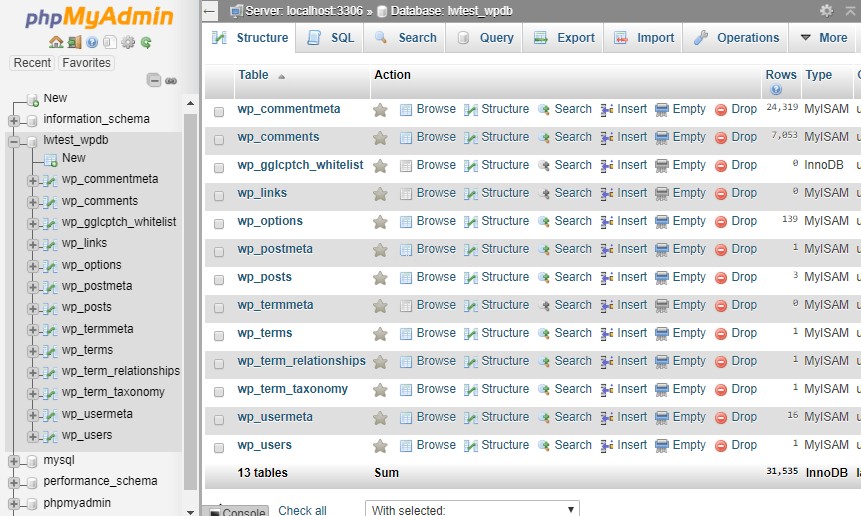
Wir können Browsen eine Tabelle, um die einzelnen Datensätze zu sehen.
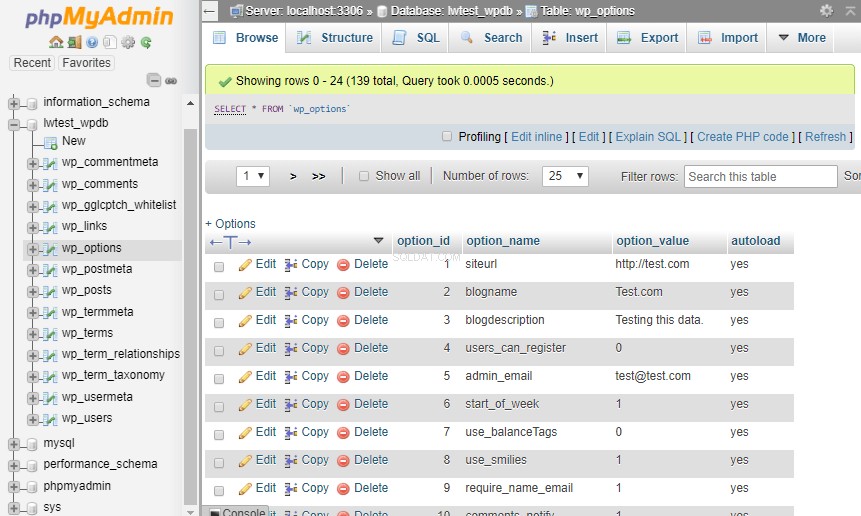
Wir können die Struktur sehen eines Tisches. Dies zeigt, welche Art von Daten das Feld enthalten kann, und das goldene Schlüsselsymbol zeigt an, dass das Feld option_id der Primärschlüssel dieser Tabelle ist.
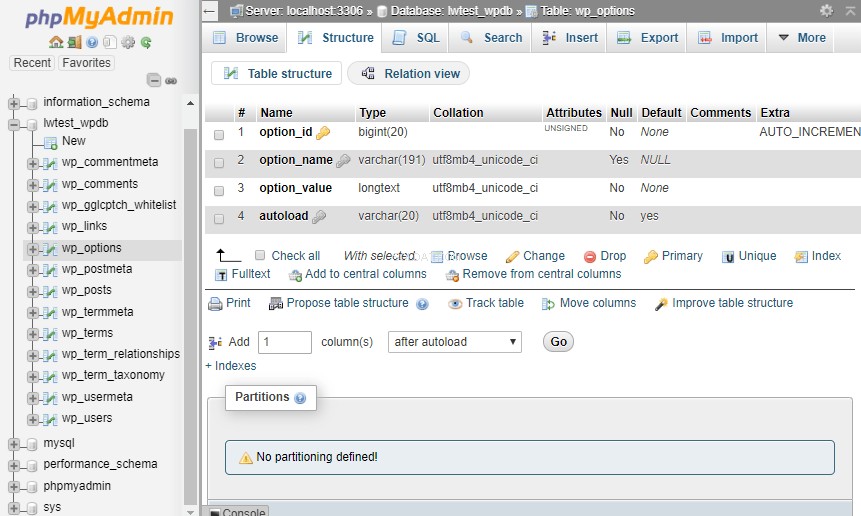
Wir können auch suchen durch eine Tabelle nach bestimmten Informationen oder Datenbereichen.
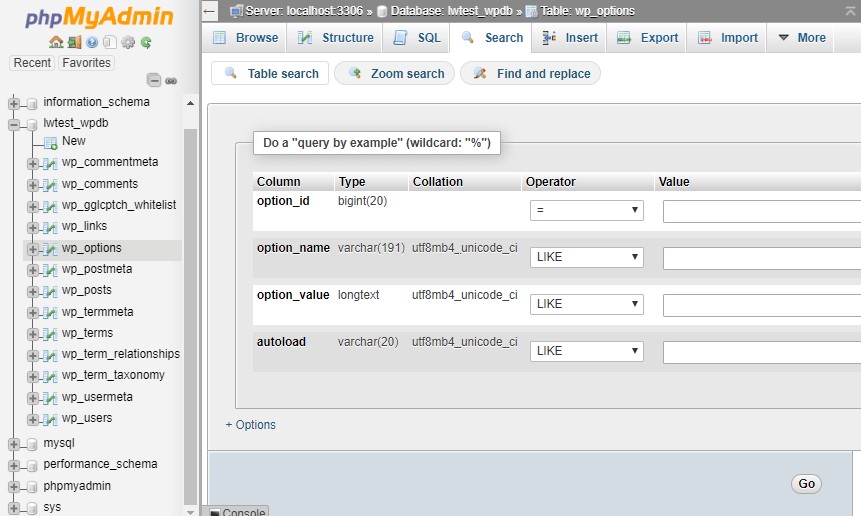
Wir können auch Einfügen neue Zeilen (Datensätze) in eine Tabelle.
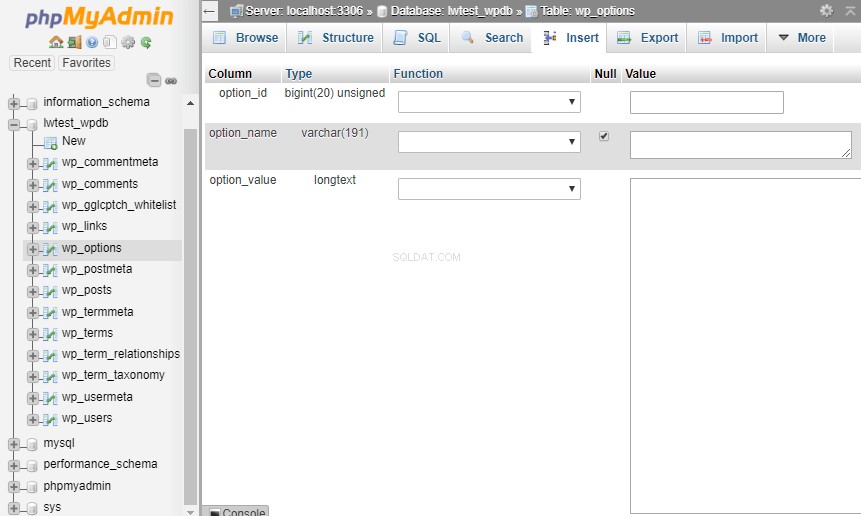
Wir können Leeren den Inhalt einer Tabelle. Dadurch bleibt die Struktur erhalten, aber alle Daten werden gelöscht.
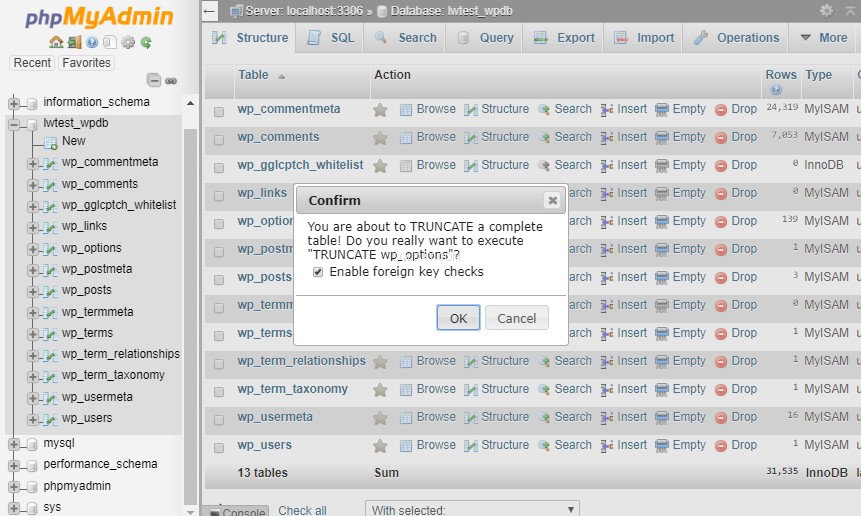
Oder wir können Drop (löschen) eine ganze Tabelle zusammen. Dadurch wird diese Tabelle vollständig aus der Datenbank entfernt.
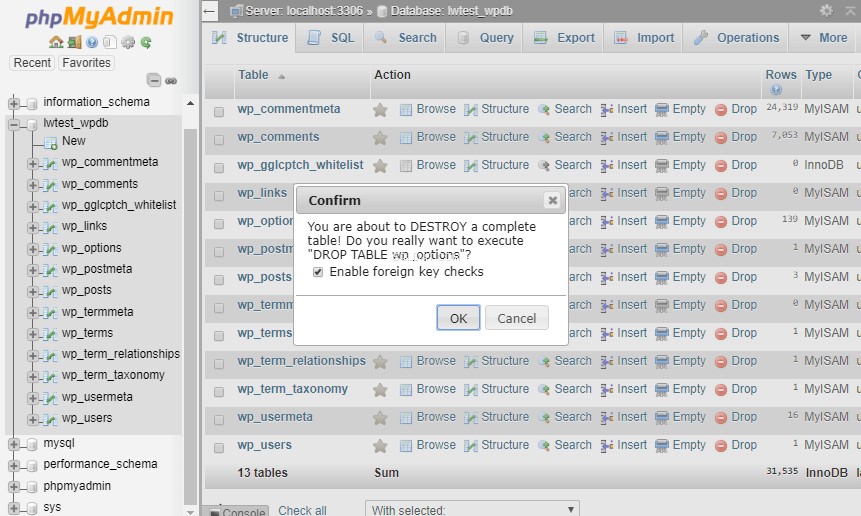
Wenn Sie dann im linken Menü auf den Datenbanknamen klicken, gelangen Sie zurück zur Hauptstrukturregisterkarte.
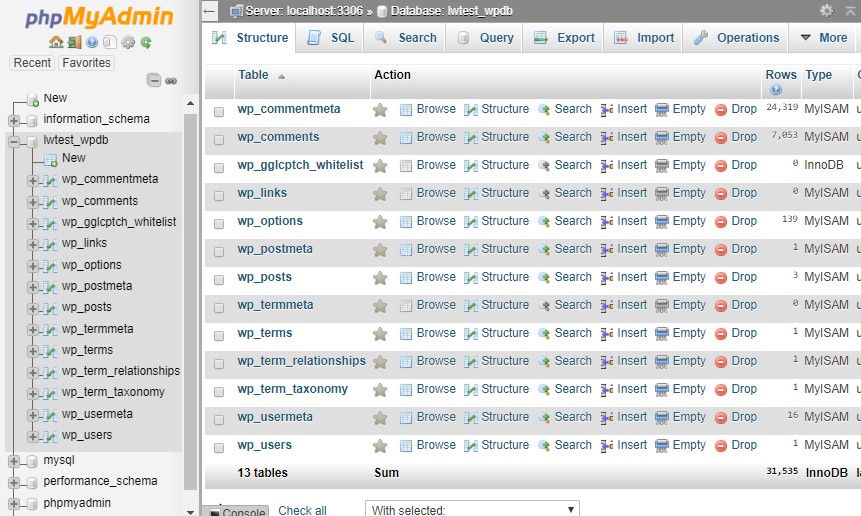
Die SQL tab lässt uns eine Abfrage in der Datenbank ausführen.
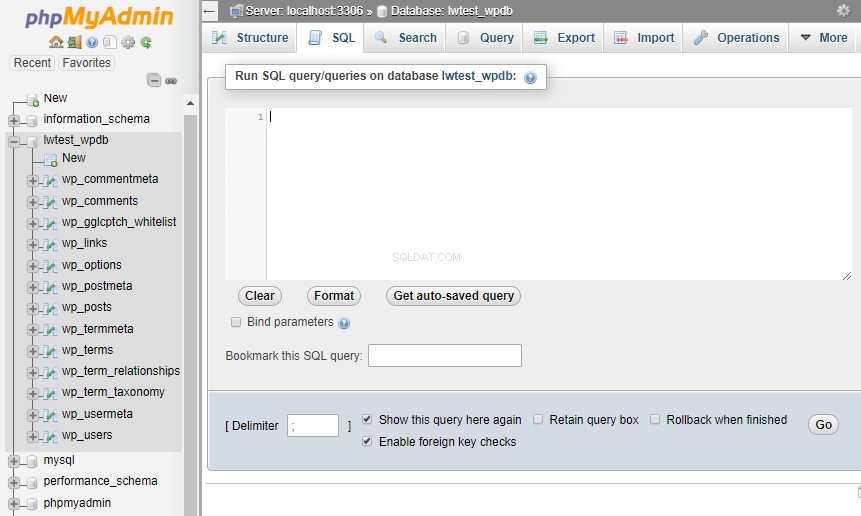
Wir können suchen für eine Zeichenfolge oder mehrere Wörter, die in Datensätzen innerhalb der von uns ausgewählten Tabellen erscheinen.
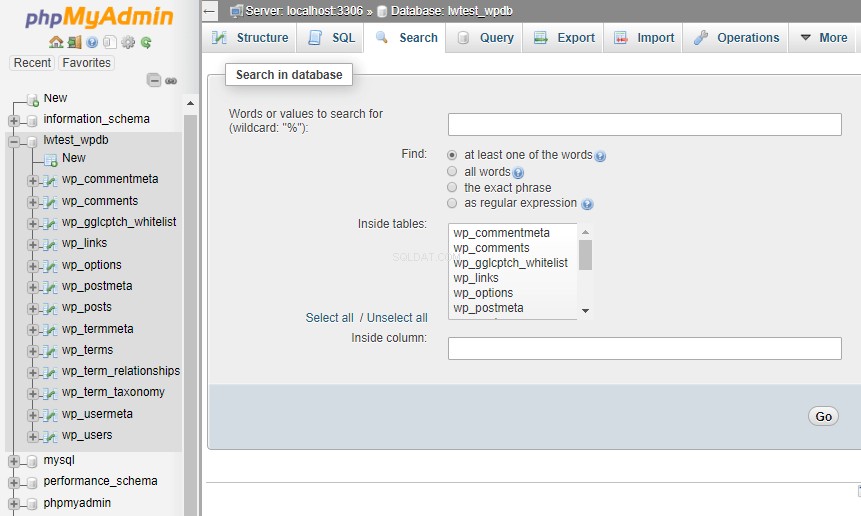
Die Abfrage tab kann uns dabei helfen, eine Abfrage zu erstellen und die Ergebnisse zu sortieren.
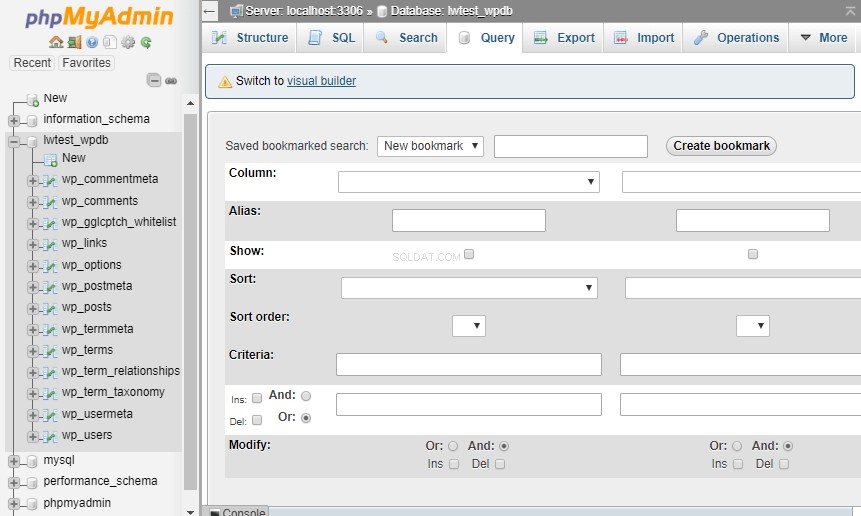
Wir können Exportieren die Datenbank und speichern Sie sie auf unserem lokalen Computer.
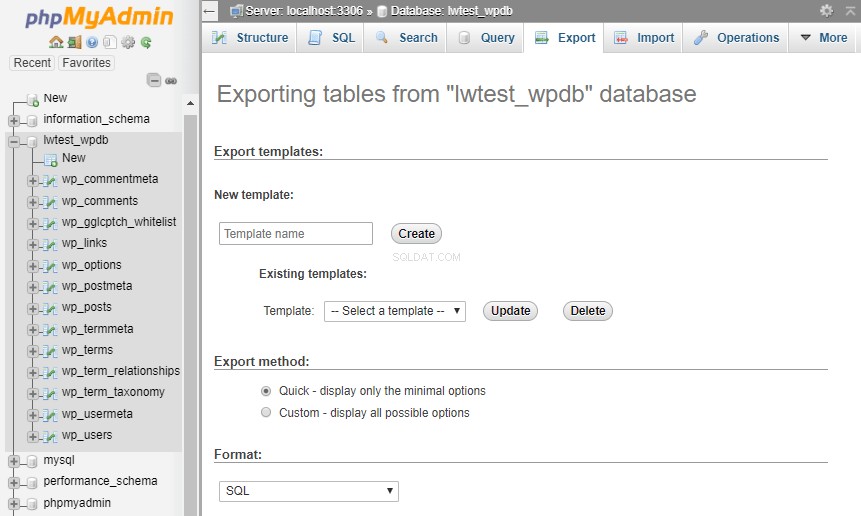
Wir können Importieren zuvor exportierte Datenbanken.
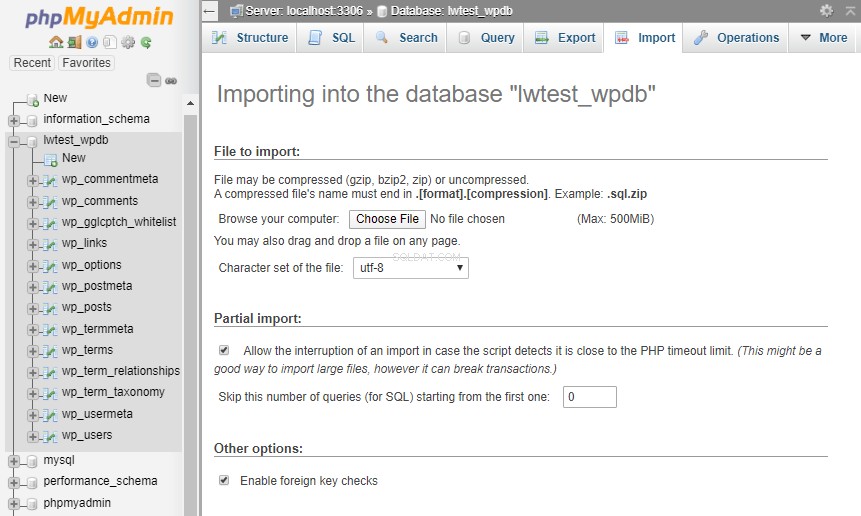
Dann die Vorgänge tab ermöglicht es uns, eine neue Tabelle zu erstellen, die Datenbank umzubenennen oder sogar die gesamte Datenbank von hier aus zu löschen.
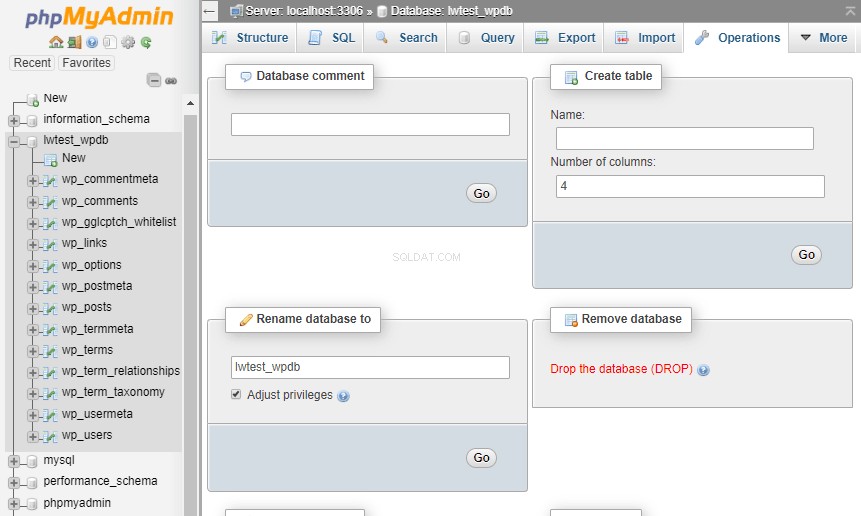
Wenn Sie auf dieses Whitepaper-Symbol oben links klicken, gelangen Sie zum Mysql-Referenzhandbuch.
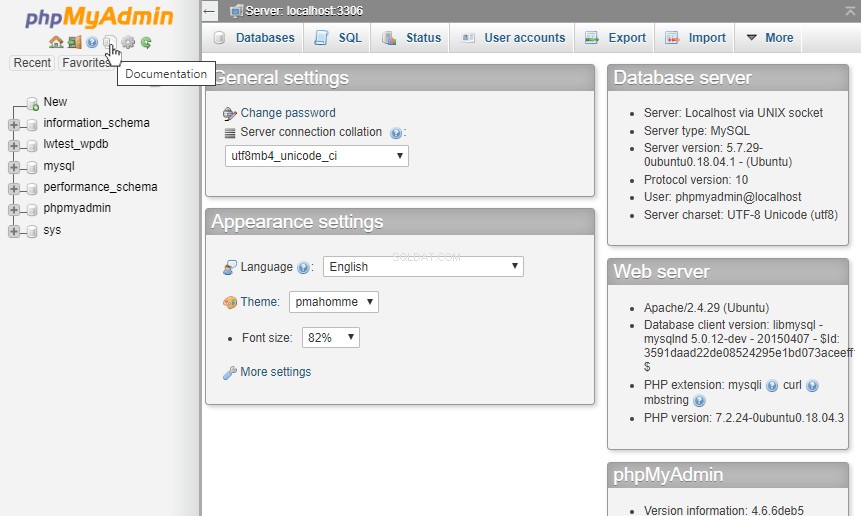
Das blaue Fragezeichen-Symbol führt uns zur Hauptdokumentation von PhpMyAdmin.
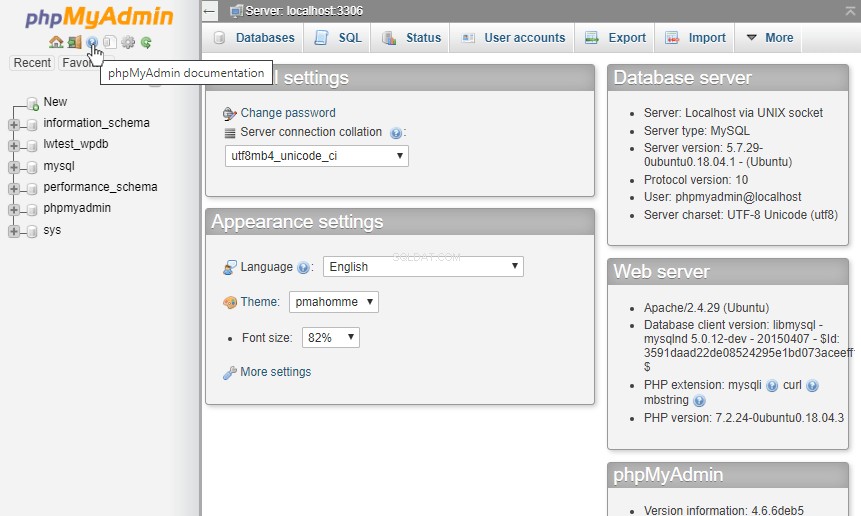
Das Home-Icon bringt uns zurück zur Startseite.
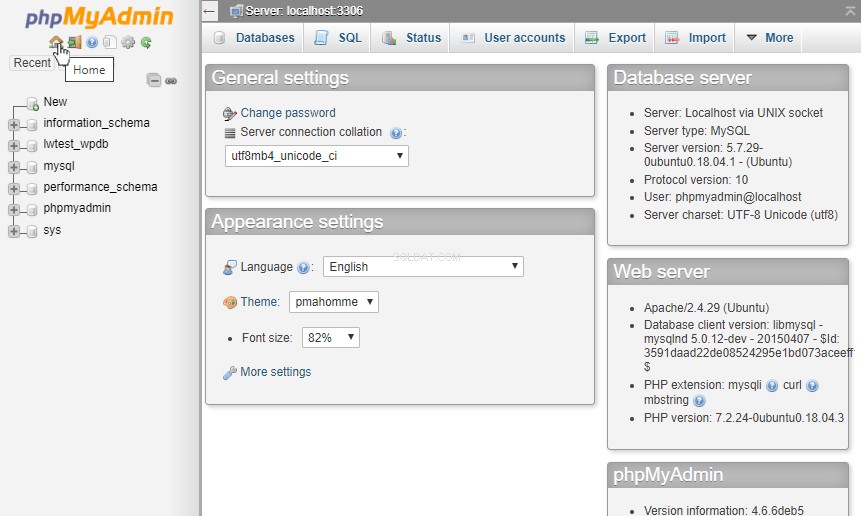
Und das Türsymbol meldet uns von PhpMyAdmin ab!
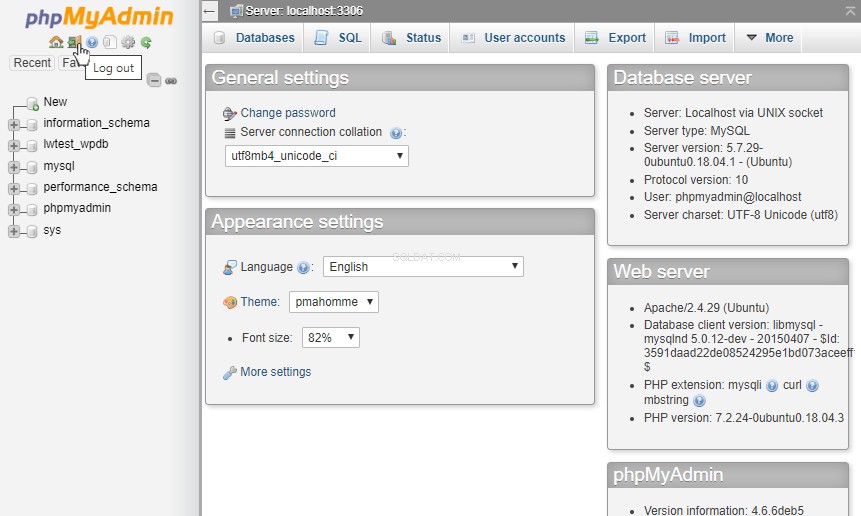
Schlussfolgerung
Über die PhpMyAdmin-Oberfläche können wir Informationen zu den in der Datenbank enthaltenen Tabellen anzeigen und mehrere Aktionen innerhalb der Tabellen und Datenbanken ausführen. Wir können Browsen eine Tabelle, um die einzelnen Datensätze zu sehen, sehen Sie sich die Struktur an der Tabelle und führen Suchen durch innerhalb einer Tabelle für bestimmte Schlüsselwörter.
Wie oben gezeigt, können wir neue Zeilen (oder Felder) in eine Tabelle einfügen, den Inhalt einer Tabelle leeren (oder löschen) oder eine ganze Tabelle löschen (oder löschen). Alternativ können wir die Datenbankstruktur selbst anzeigen und ein SQL-Abfragefenster zum Erstellen direkter Abfragen in der Datenbank öffnen, um verschiedene Arten von Suchen durchzuführen. Es gibt auch eine Möglichkeit, ein SQL-Abfragefenster zu öffnen, das eine einfache, schrittweise Methode zum Erstellen von Abfragen bietet.
Haben Sie weitere Fragen? Rufen Sie uns unter 800.580.4985 an oder öffnen Sie einen Chat oder ein Ticket mit uns, um mit einem unserer sachkundigen Linux-Systemadministratoren zu sprechen und zu erfahren, wie Sie diese Technologie noch heute nutzen können!